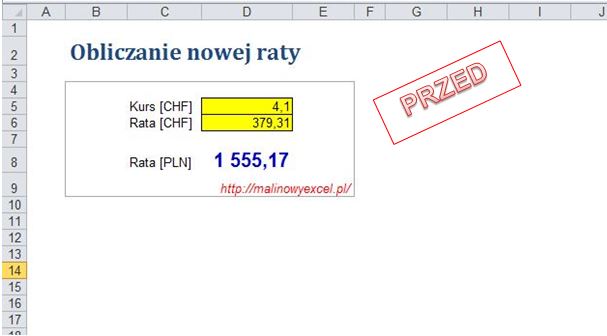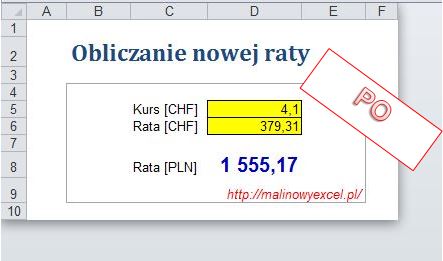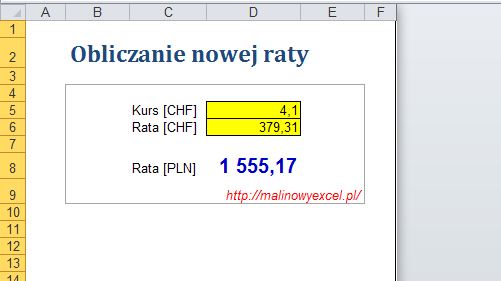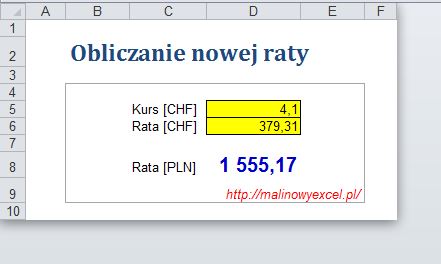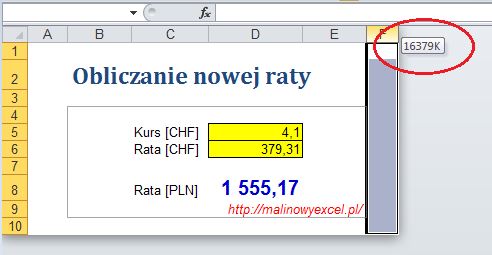Ostatnio opublikowałam artykuł opisujący kalkulator przewalutowania kredytu we frankach szwajcarskich na złotówki. Jednym z arkuszy tego kalkulatora jest arkusz Nowa rata, w którym można wyliczyć wysokość raty w złotówkach. Tak wygląda formatka:
Zauważcie, że zajmuje ona tylko kilka komórek w arkuszu, który jest przecież ogromny – ma 1 048 576 wierszy i 16 384 kolumn. Ktoś mógłby pomyśleć, że poza widocznymi polami do uzupełnienia, są jeszcze inne. Mógłby więc niepotrzebnie stracić czas na szukaniu. Aby temu zapobiec, można ograniczyć rozmiar arkusza:
Która formatka według was wygląda lepiej? Pierwsza (PRZED) czy druga (PO)? No jasne, że druga! Tu arkusz ograniczony jest do 10 wierszy i 6 kolumn (ostatnia kolumna to F). Wygląda ładniej i profesjonalnie.
Jak to zrobić? Jak ograniczyć arkusz do określonego obszaru? Takie pytanie zadał mi Karol (pozdrawiam Cię!). Odpowiedziałam mu szybko, ale potem pomyślałam, że lepiej pokazać ten sposób szczegółowo. Postanowiłam więc napisać artykuł, a dodatkowo – żeby wszystko na pewno było jasne – nagrałam filmik instruktażowy, który znajdziecie na dole strony.
Cały trik polega na ukryciu zbędnych wierszy i kolumn. Pewnie wiecie, jak ukryć wiersz lub kolumnę. I to właśnie trzeba zrobić ze wszystkimi zbędnymi. No ale chyba nie każdą osobno? Pewnie, że nie. Najłatwiej wykonać to tak, jak opisuję poniżej.
Jak ukryć wiersze i kolumny?
Sposób ukrywania wierszy i kolumn jest prosty. Zaznaczasz to, co chcesz ukryć (osobno wiersze, osobno kolumny), kliknij prawym przyciskiem myszy i z menu kontekstowego wybierasz Ukryj.
A co zrobić, żeby ukryć na raz 16 000 kolumn? Trzeba je oczywiście wszystkie na raz zaznaczyć. Najłatwiej zrobić to tak:
- Zaznacz pierwszą kolumną, którą chcesz ukryć (np. G) – myszką lub skrótem klawiszowym Ctrl + spacja.
- Zaznacz pozostałe kolumny do końca arkusza za pomocą skrótu klawiszowego Ctrl + Shift + strzałka w prawo (zdecydowanie odradzam zaznaczanie myszką w tym przypadku – zajęłoby to chyba kilka minut).
- Kliknij prawym przyciskiem myszy i z menu kontekstowego wybierz Ukryj (lub użyj skrótu klawiszowego Ctrl + 0 «zero»).
Efekt będzie następujący:
Połowa pracy za nami. Teraz należy ukryć wiersze. Milion wierszy.
Sposób działania jest analogiczny:
- Zaznacz pierwszy wiersz, który chcesz ukryć (np. 11) – myszką lub skrótem klawiszowym Shift + spacja.
- Zaznacz pozostałe wiersze do końca arkusza za pomocą skrótu klawiszowego Ctrl + Shift + strzałka w dół.
- Kliknij prawym przyciskiem myszy i z menu kontekstowego wybierz Ukryj (lub użyj skrótu klawiszowego Ctrl + 9)
To tyle! Poniżej efekt:
Jak odkryć wiersze i kolumny?
No właśnie – to wydaje się trudniejsze. Zawsze, gdy chcemy odkryć wiersz lub kolumnę, zaznaczamy wiersze/ kolumny znajdujące się obok ukrytego wiersza/ kolumny i po prostu je odkrywamy. W naszym przykładzie jest tylko jeden widoczny wiersz i jedna kolumna.
Nie przejmujemy się tym. Oto, co należy zrobić (na przykładzie kolumn):
- Zaznacz ostatnią widoczną kolumnę (na rysunku jest to kolumna F).
- Trzymając lewy przycisk myszy, przeciągnij zaznaczenie w prawo tak, aby pojawiła się szara tabliczka z liczbą kolumn, którą w ten sposób zaznaczasz (16379K).
- Kliknij prawym przyciskiem myszy na zaznaczonej kolumnie i z menu kontekstowego wybierz Odkryj.
Dokładnie tak samo zrób z wierszami:
- Zaznacz ostatni widoczny wiersz (wiersz 10).
- Trzymając lewy przycisk myszy, przeciągnij zaznaczenie w dół tak, aby pojawiła się szara tabliczka z liczbą wierszy, które w ten sposób zaznaczasz.
- Kliknij prawym przyciskiem myszy na zaznaczonym wierszu i z menu kontekstowego wybierz Odkryj.
Bardzo to skomplikowanie brzmi, a wcale takie nie jest. Obejrzyjcie film i przekonajcie się!
Przyda się Wam? Jestem ciekawa jak! Napiszcie w komentarzach poniżej artykułu.
A jeśli znacie kogoś, komu też może się przydać ten trik, wyślijcie mu link do tego artykułu. Niech też skorzysta.
Redakcja językowa: Aleksandra Wasiak